GROUP POLICY DI WINDOWS SERVER 2008
GROUP POLICY DI WINDOWS SERVER 2008
Tujuan :
-
Dapat mengetahui apa itu gruop policy
-
Dapat mengetahui cara konfigurasi group policy
di windows server 2008
Dasar Teori :
Dalam ilmu komputer ,
Sistem operasi atau dalam bahasa inggris : operating system atau OS adalah
perangkat lunak sistem yang bertugas
untuk memberikan abstraksi terhadap kontrol dan manajemen perangkat keras serta operasi-operasi dasar sistem, yang
digunakan oleh software aplikasi seperti program-program pengelola kata dan browser web .Secara umum, Sistem Operasi
adalah software pada lapisan pertama yang ditaruh pada memori komputer pada saat komputer dinyalakan. Sedangkan
software-software lainnya dijalankan setelah Sistem Operasi berjalan, dan Sistem
Operasi akan melakukan layanan inti umum untuk software-software itu. Layanan
inti umum tersebut seperti akses ke disk, manajemen memori, skeduling task, dan
antar-muka user. Sehingga masing-masing software tidak perlu lagi melakukan
tugas-tugas inti umum tersebut, karena dapat dilayani dan dilakukan oleh Sistem
Operasi. Bagian kode yang melakukan tugas-tugas inti dan umum tersebut
dinamakan dengan "kernel " suatu Sistem Operasi.
Alat dan Bahan
1. 1 buah pc
2. windwos server 2008 ( kalo belum silahkan instal dulu
Pengertian
Group Policy adalah sebuah alat bantu yang dapat digunakan
untuk mengatur keamanan dan beberapa
kebijakan lainnya di dalam platform microsoft windows . Alat bantu ini dapat
digunakan untuk memperketat konfigurasi keamanan dalam sistem-sistem yang
menjalankan sisem operasi windwos server 2008,xp,server 2003,visata Group
Policy telah terintegrasi dengan layanan Activate directory untuk
menyederhankan konfigurasi dan manajemen sistem-sistem melalui jaringan yang
luas, dan mencakup beberapa pilihan konfigurasi metode autentikasi, pengauditan
sistem, pencatatan kejadian, pengaturan password , pengaksesan Registry,
enkripsi IPSec.
Cara kerja
A.configurasi password
1. klik start=> Administrative tools => Grup policy
management

2. Kemuadian akan muncul "Group policy management
" lalu klik tanda +di "forest:dns kamu" => Domains =>lalu
klik tanda + di dns kamu(reskymx.com)=>
New group policy object.

10. lalu kita akan menyeting password kita
Enforce password history : berfungsi untuk menampilkan/menegakan
riwayat kata sandi
Maximum password age : berfungsi untuk mengatur berapa lama kata
sandi kita akan aktif
Minimum password age : berfungsi untuk mengatur minimal berapa
lama kata sandi kita akan aktif
Minimum password length :
berfungsi untuk mengatur minimal caracter yang harus dimasukan
11. lalu kita setting
passwordnya klik menu yang kita ingin konfigurasi
Enforce password history
: 10
lalu klik apply=> ok
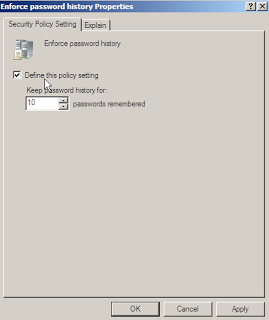
13. lalu kita setting keamanan akun kita
Account lockut duration
: berfungsi untuk menyeting berapa lama akun kita akan keluar
Account lockut threshold
: berfungsi untuk mengatur berapa banyak kita bisa mencoba masuk ke
account kita
Reset account lockut counter after : berfungsi untuk berapa
lama akun kita akan direset passwordnya
jika terus galal masuk
14. lalu kita setting
account lockut duration : 5 minutes
Account lockut threshold : 7 invalid login after
Reset account lockut counter after : 30 minutes
lalu klik apply=>
ok
B. setting menu client
1.Setelah kita configurasi passwordnya sekarang kita akan
masuk ke tahap setting client
masuk ke "user configiration" caranya sama seperti
masuk ke computer configuration, lalu klik "polices"
2. setelah itu kita klik "Administrative templates
"
3. setelah itu kita akan mencoba mempassword control panel pada client, klik "control
panel "
4. kemudian klik kanan" Prohibit access to the control
panel " klik properties ubah dari "Not configured "=> menjadi
enable.
sebelum
sekarang kita sudah menyeting menu control panel client
sekarang anda bisa mencobanya ke cleint server yang sebelumnya sudah kita buat
Kesimpulan
Group policy sangat berguna untuk persuhaan-perusahaan yang
menggunakan kompuer agar para pekerja dapat fokus dalam kerjanya, sekian dan
terima kasih
Referinsi
https://id.wikipedia.org/








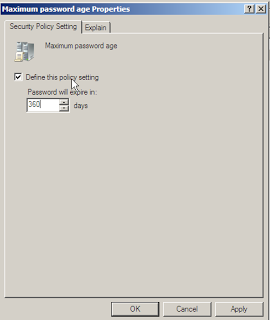

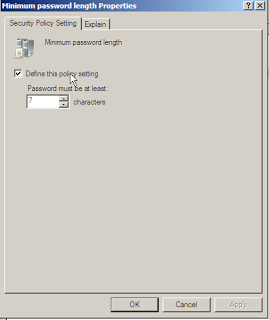










Tidak ada komentar: